반응형
1. 컴포넌트 추가

RoverAssembly와 Parts를 모두 선택한 다음,
Add Component를 눌러서
Object Manipulator
NearInteractionGrabbable
PartAssemblyController
를 추가해준다.
2. Object Manipulator 설정
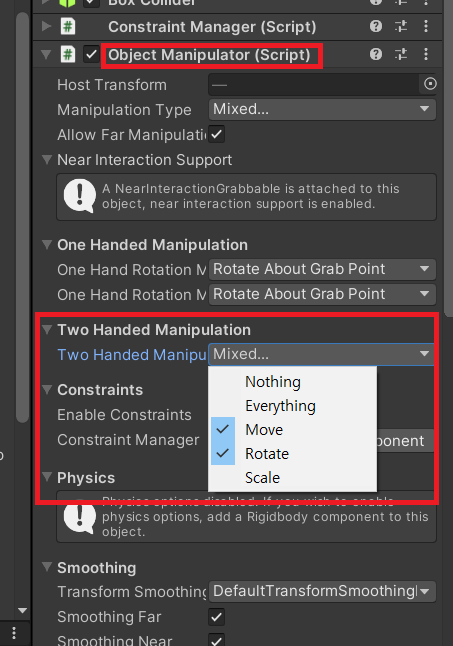
Object Manipulator에서
Two Handed manipulation을 Move와 Rotate만 선택해준다.
3. Audio 설정
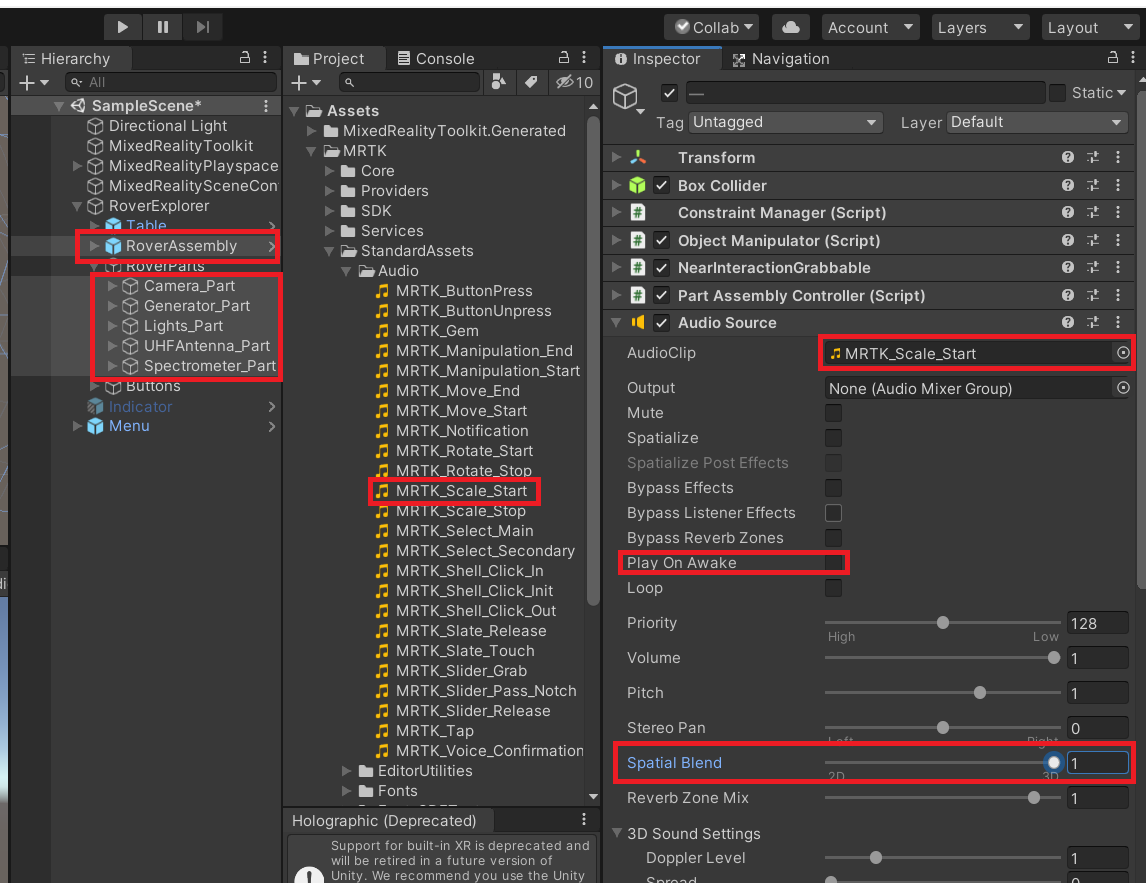
RoverAssembly와 Parts를 모두 선택한 다음,
Add Component로 Audio Source를 추가해준 뒤
MRTK - StandardAssets - Audio 안에 있는
MRTK_Scale_Start를 AudioClip에 넣어준다음에
Play on Awake의 체크를 해제하고
Spatial Blend를 1로 설정해준다.
4. Location To Place 설정
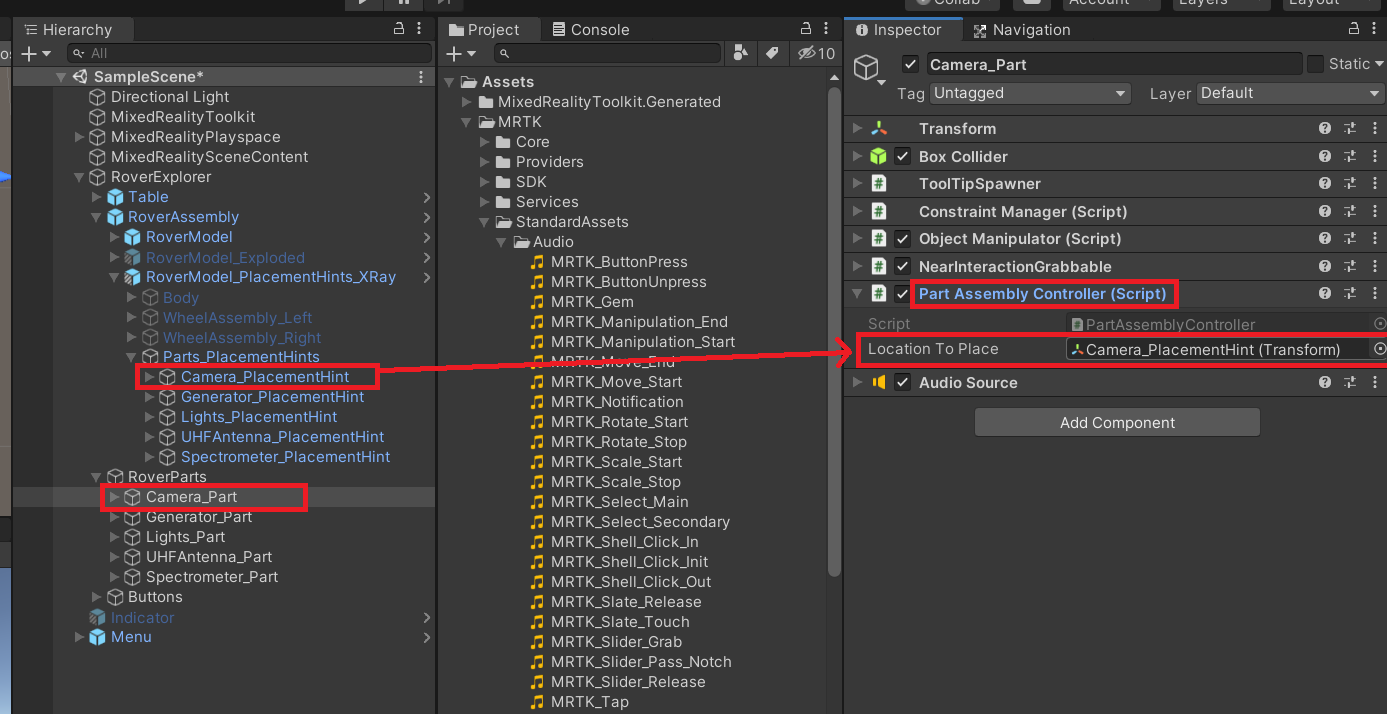
RoverParts의 Part Assembly Controller에 Location To Place에 드래그앤드롭을 수행한다.
파트별로 각 이름에 맞는 요소들을 넣어준다.
5. Reset 버튼 설정
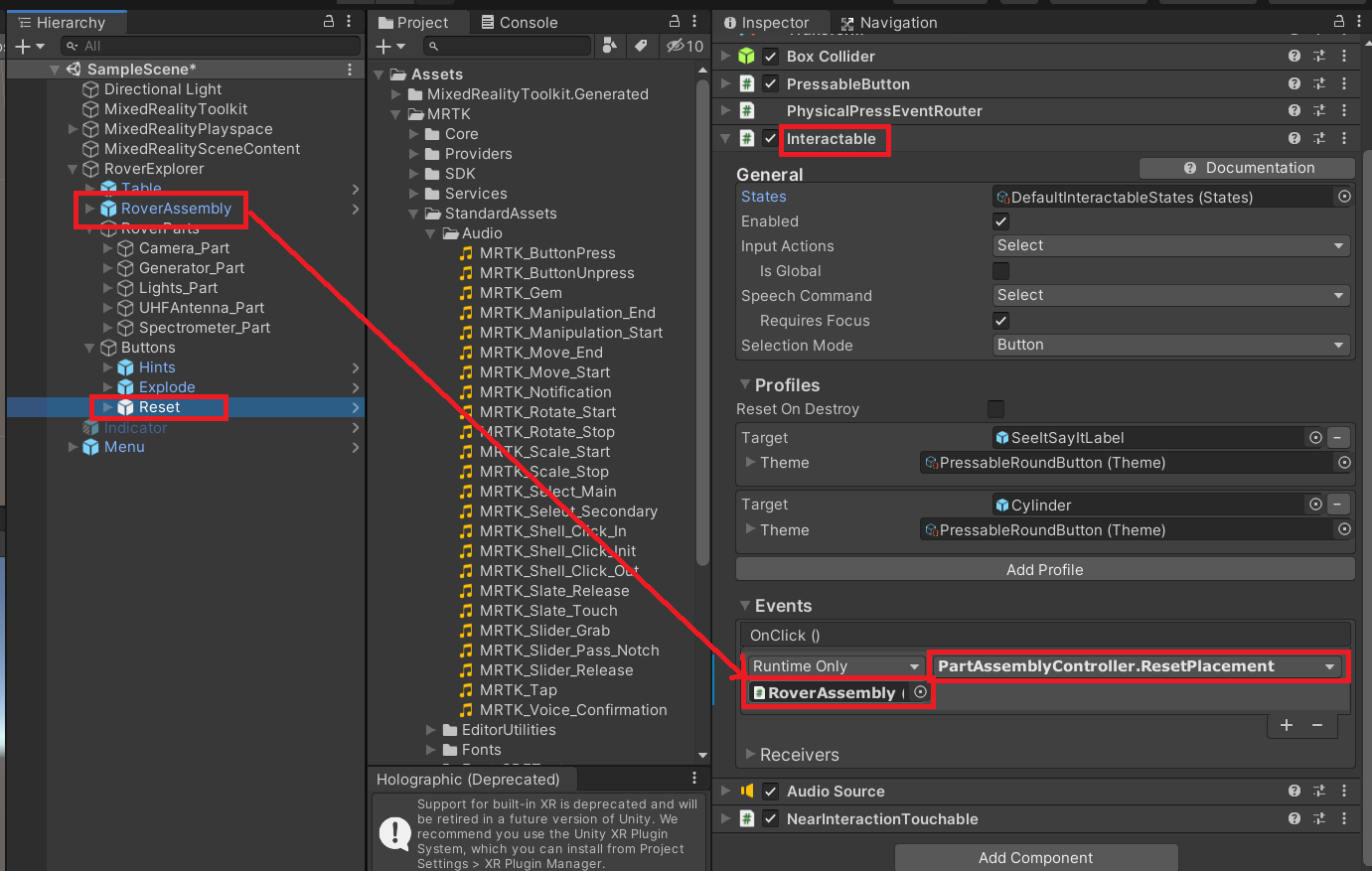
Reset 버튼을 선택하고
Interactable의 Onclick()에 RoverAssembly를 드래그앤드롭 해준 뒤
PartAssemblyController.ResetPlacement로 설정해준다.
모든 설정을 끝마친 뒤에 플레이를 해보면
Parts들을 잡고 옮길 수 있게 되었으며
Reset버튼을 눌러서 초기화를 할 수 있다.
반응형
'홀로렌즈2 > 기본기' 카테고리의 다른 글
| 유니티에서 홀로렌즈2 개발 - 경계 설정 및 크기 조절 (0) | 2021.07.08 |
|---|---|
| 유니티에서 홀로렌즈2 개발 - 안내창 생성하기 (0) | 2021.07.06 |
| 유니티에서 홀로렌즈2 개발 - 메뉴창 만들어서 상호작용하기 (0) | 2021.07.05 |
| 유니티에서 홀로렌즈2 개발 - 버튼으로 상호작용하기 (0) | 2021.07.04 |
| 유니티에서 홀로렌즈2 개발 - 유니티와 실시간 연동하기 (0) | 2021.07.03 |




댓글